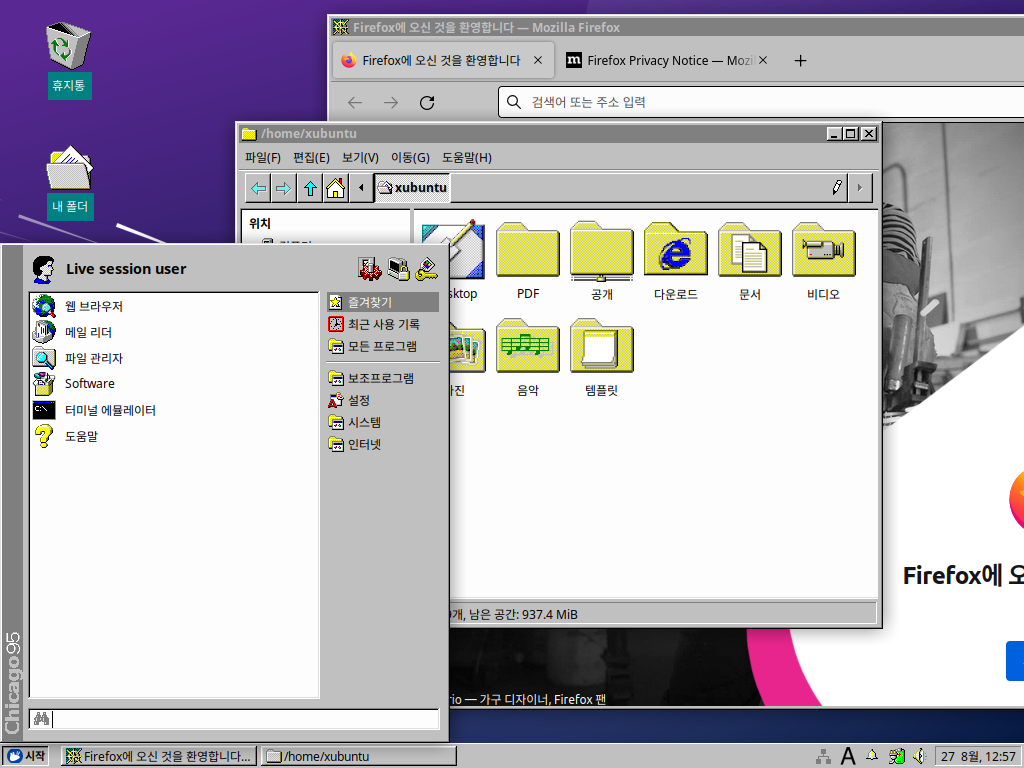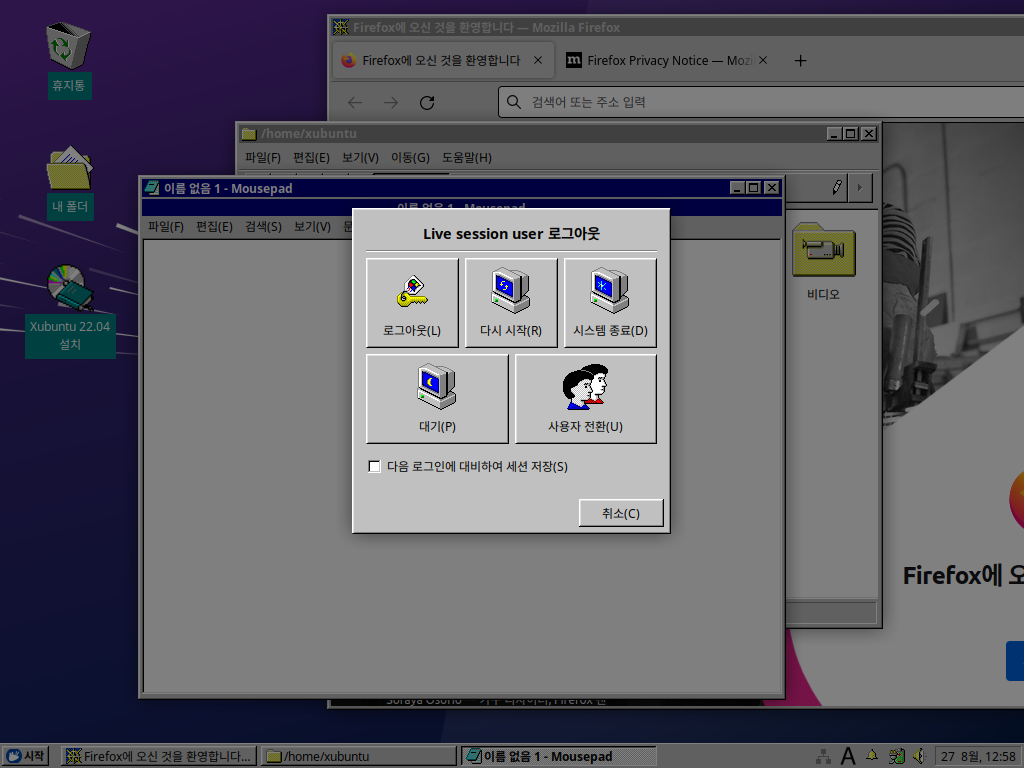음.... 롤러코스터 타이쿤3도 나름 명작입니다. 나온지 오래됐고 Planet Coaster 라는 정신적 후속작도 나왔지만 여전히 재밌습니다.
그리고 리눅스에서 실행이 이젠 어렵지 않습니다. 예전에는 아주 별의별 삽질을 해서 실행했었지만(심지어 HWTnL문제랑 S3TC문제랑 이것저것 많았음) 이젠 그냥 스팀판의 경우 실행버튼 누르면 그냥 실행 됩니다.
딱 하나 빼고요.
음악이 안나오는 문제가 있는데 mp3파일은 잘 나오지만 기본 음악들의 형태인 wma에서 문제가 일어납니다. 이거야 당연히 Windows Media Player가 없어서 그런것인데 지금와서 wine에 설치하고 삽질할거 생각하면 그냥 다른 방법 쓰는게 낫습니다.
게임이 설치된 곳\Music에 들어가면 wma 파일이 있는데 이걸 MP3로 바꿔주면 됩니다.
for i in *.wma; do ffmpeg -i "$i" -f mp3 "${i%}.mp3"; done
그냥 이 명령어를 해당 폴더에서 실행하면 ffmpeg로 mp3변환을 합니다. 그래야 어느정도 정상적으로 재생이 되더군요.
물론 mp3파일로 변환하면 음악을 선택할때마다 장르를 선택하라고 합니다. 그냥 귀찮으면 그냥 기타로 설정하면 됩니다.
그런데 문제가 또 있습니다.
한창 음악을 듣고 있다보면 음악이 깨집니다.
그래서 어떤 분들은 그냥 음악볼륨을 0으로 맞춘다고 하더군요.
하지만... https://www.protondb.com/app/2700#5t4abvtptD
ProtonDB | Game Details for RollerCoaster Tycoon 3: Platinum
How well does RollerCoaster Tycoon 3: Platinum work on Linux and the Steam Deck?
www.protondb.com
여길보니 Proton GE 5.11을 이용하면 음악 문제가 없다고 합니다. 해보니 진짜 찍찍 거리는 소리가 사라졌더군요.
Proton GE의 설치방법은
https://github.com/GloriousEggroll/proton-ge-custom/releases/tag/5.11-GE-3-MF
Release Proton-5.11-GE-3-MF · GloriousEggroll/proton-ge-custom
This is another stability/quality update, aiming to provide a better gameplay experience and building on top of the previous build. Fixes: -Re-enable rawinput (seems staging had it disabled in the ...
github.com
여기서 Proton-5.6-GE-2.tar.gz 파일을 다운로드 받고 ~/.steam/compatibilitytools.d/ 폴더로 들어갑시다. 만약 폴더가 없다면 만드시면 됩니다.

그리고 tar.gz 파일을 넣고 압축을 풀면 됩니다.
tar -xf Proton-5.11-GE-3-MF.tar.gz -C ~/.steam/root/compatibilitytools.d/
그 다음 스팀을 껐다 켜준다음
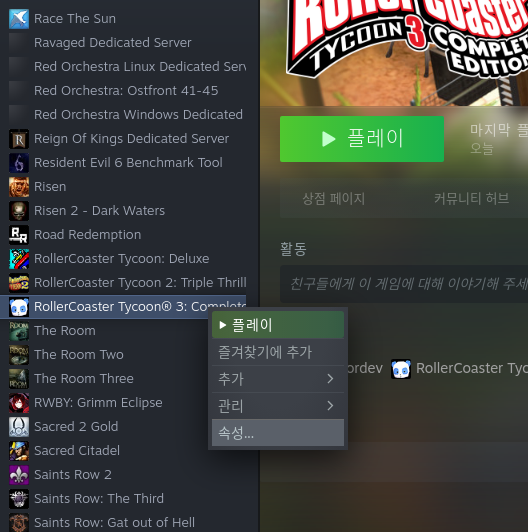
롤러코스터 타이쿤3 속성에 들어갑니다.
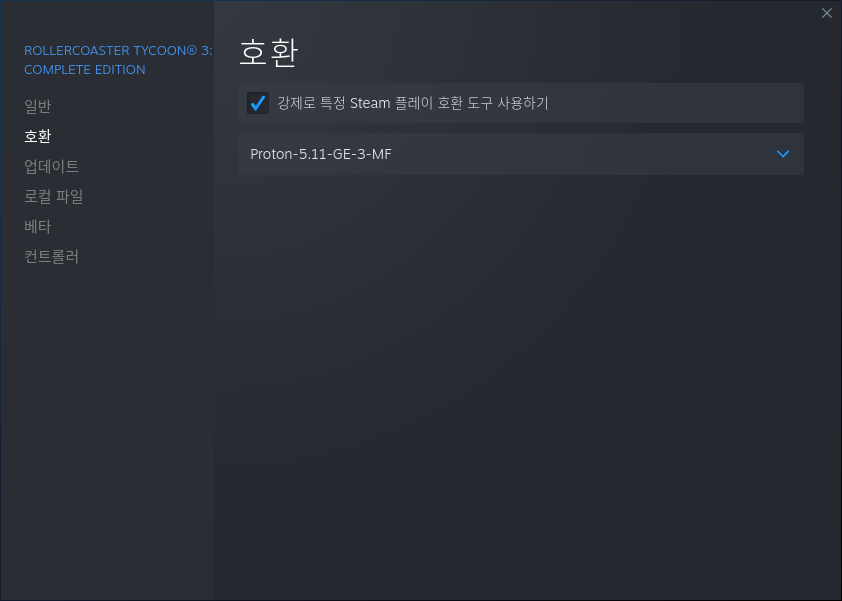
호환탭에서 강제로 특정 Steam플레이 호환도구 사용하기에서 Proton-5.11-GE-3-MF를 선택합니다.
이제 실행해보면 음악이 정상적으로 나옵니다.
===이전에는 Proton-GE-5.6을 추천했지만 키보드 입력에 문제가 있어서 5.11-GE-3-MF를 추천합니다. 이전 버전에서는 단축키가 먹히지 않는 문제가 있었습니다.
키보드 입력을 위해선 게임을 켠후 잠시 Alt+Tab을 눌러서 빠져나왔다가 다시 돌아오면 해결됩니다.
'우분투 분투기' 카테고리의 다른 글
| VirtualBox Error “NS_ERROR_FAILURE (0x80004005)” 간단 해결 (2) | 2022.10.25 |
|---|---|
| Evoland Legendary Edition 리눅스에서 한글로 게임하기 (0) | 2022.09.27 |
| Windows95느낌이 물씬 나는 Xubuntu Chicago95 22.04 배포 (1) | 2022.08.27 |
| ubuntu 22.04 Firefox를 Snap이 아닌 기존 APT로 설치하기 (1) | 2022.08.27 |
| Chicago95 테마로 Xubuntu 커스텀 해보기 - Cubic (1) | 2022.08.27 |